Faça uma verificação gratuita e verifique se o seu computador está infectado.
REMOVER AGORAPara usar a versão completa do produto, precisa de comprar uma licença para Combo Cleaner. 7 dias limitados para teste grátis disponível. O Combo Cleaner pertence e é operado por RCS LT, a empresa-mãe de PCRisk.
Que tipo de malware é Predator?
Predator é o nome de spyware (software malicioso) que tem como alvo os utilizadores de Android. Entre Agosto e Outubro de 2021, os invasores utilizaram explorações de dia zero que visavam o Chrome e o SO Android para instalar implantes de spyware Predator em dispositivos Android, mesmo aqueles que estavam totalmente actualizados.
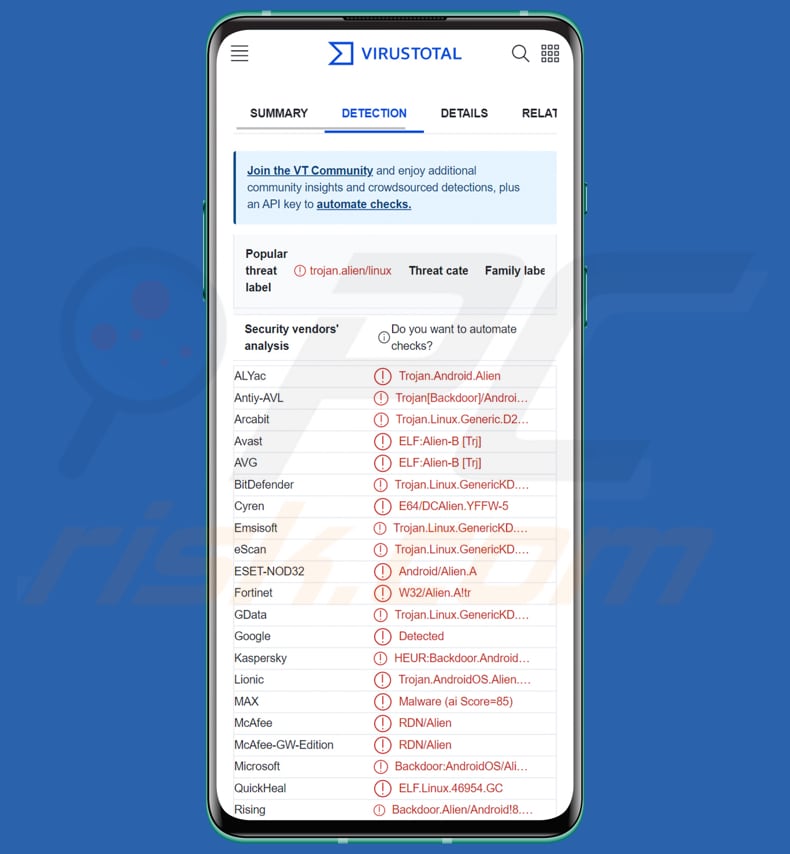
Mais sobre o spyware Predator
É avaliado com grande confiança que as explorações em questão foram agrupadas por uma única empresa de vigilância comercial conhecida como Cytrox. Estas explorações foram então vendidas a vários agentes apoiados pelo governo que as empregaram em pelo menos três campanhas distintas.
Os actores da ameaça apoiados pelo governo que adquiriram e utilizaram estas façanhas para colocar o spyware Predator em alvos Android estão baseados em países como a Arménia, Costa do Marfim, Egipto, Grécia, Indonésia, Madagáscar, Sérvia, e Espanha.
Os utilizadores visados do Android foram enviados uma única vez através de emails que imitavam os serviços de encurtadores de URL em todas as campanhas.
Durante as campanhas, os actores maliciosos implantaram inicialmente o trojan bancário Alien, que tinha a funcionalidade TAR, para depois introduzirem o spyware Predator. Este malware permitiu várias capacidades, tais como gravação áudio, adição de certificados CA e ocultação de ameaças.
O Predator é um tipo de malware que pode ser utilizado para monitorizar e exfiltrar dados sensíveis de dispositivos Android infectados. Além disso, o Predator pode ocultar-se da detecção, adicionar certificados de raiz, e possivelmente instalar outro malware em dispositivos infectados.
| Nome | malware Predator |
| Tipo de Ameaça | Malware para Android, spyware |
| Nomes de Detecção | Avast (ELF:Alien-B [Trj]), Combo Cleaner (Trojan.Linux.GenericKD.39821964), ESET-NOD32 (Android/Alien.A), Kaspersky (HEUR:Backdoor.AndroidOS.Alien.a), Lista Completa (VirusTotal) |
| Sintomas | O dispositivo está lento, as configurações do sistema são modificadas sem a permissão do utilizador, aparecem aplicações questionáveis, o uso de dados e bateria aumenta significativamente, os navegadores redirecionam para sites questionáveis, os anúncios intrusivos são exibidos. |
| Métodos de Distribuição | Anexos de e-mail infectados, anúncios online maliciosos, engenharia social, aplicações fraudulentas, sites fraudulentos. |
| Danos | Informações pessoais roubadas (mensagens privadas, logins/palavras-passe, etc.), desempenho reduzido do dispositivo, bateria descarregada rapidamente, velocidade da Internet diminuída, grandes perdas de dados, perdas monetárias, identidade roubada (aplicações maliciosas podem abusar dos aplicações de comunicação). |
| Remoção de malware (Android) | Para eliminar infecções por malware, os nossos pesquisadores de segurança recomendam verificar o seu dispositivo Android com um software antimalware legítimo. Recomendamos Avast, Bitdefender, ESET ou Malwarebytes. |
Spyware em geral
O spyware é um tipo de malware que pode monitorizar o computador ou dispositivo móvel de um utilizador sem o seu conhecimento ou consentimento. É frequentemente utilizado por criminosos cibernéticos para roubar informação pessoal, seguir a actividade online, e exibir anúncios indesejados. O spyware pode ser distribuído através de vários meios.
Mais exemplos de malware que têm como alvo os utilizadores de Android são Nexus, goatRat, e TgToxic.
Como é que Predator se infiltrou no meu dispositivo?
Os criminosos cibernéticos distribuíram ligações únicas por email a utilizadores alvo do Android disfarçando-os de encurtadores de URL. Quando clicados, os links iriam redireccionar os utilizadores para um domínio controlado pelo invasor, que distribuía as explorações antes de redireccionar o navegador para um site legítimo.
Se a ligação estava inactiva, o utilizador era directamente redireccionado para o site legítimo sem qualquer fornecimento de exploração.
Como evitar a instalação de malware?
Para evitar malware Android, os utilizadores só devem descarregar aplicações da loja oficial do Google Play ou de outras lojas de aplicações de confiança. Devem também manter os seus dispositivos actualizados com as mais recentes correcções e actualizações de segurança.
Além disso, os utilizadores devem ser prudentes ao clicar em ligações ou ao descarregar anexos de emails ou mensagens de texto, especialmente se forem de fontes desconhecidas ou suspeitas. Também se recomenda a utilização de software antivírus em dispositivos Android para protecção adicional.
Menu rápido:
- Introdução
- Como eliminar o histórico de navegação do navegador Chrome?
- Como desativar as notificações do navegador no navegador Chrome?
- Como redefinir o navegador Chrome?
- Como eliminar o histórico de navegação do navegador Firefox?
- Como desativar as notificações do navegador no navegador Firefox?
- Como reiniciar o navegador Firefox?
- Como desinstalar aplicações potencialmente indesejadas e/ou maliciosas?
- Como inicializar o dispositivo Android em "Modo de segurança"?
- Como verificar o uso de dados de várias aplicações?
- Como verificar o uso de dados de várias aplicações?
- Como instalar as atualizações de software mais recentes?
- Como redefinir o sistema para o seu estado padrão?
- Como desativar aplicações com privilégios de administrador?
Eliminar o histórico de navegação do navegador Chrome:

Toque no botão "Menu" (três pontos no canto superior direito do ecrã) e selecione "Histórico" no menu suspenso aberto.

Toque em "Limpar dados de navegação", selecione o separador "AVANÇADO", escolha o intervalo de tempo e os tipos de dados que deseja eliminar e toque em "Limpar dados".
Desativar as notificações do navegador no navegador Chrome

Toque no botão "Menu" (três pontos no canto superior direito do ecrã) e selecione "Configurações" no menu suspenso aberto.

Role para baixo até ver a opção "Configurações do site" e toque nela. Role para baixo até ver a opção "Notificações" e toque nela.

Encontre os sites que exibem notificações do navegador, toque neles e clique em "Limpar e redefinir". Isso vai remover as permissões concedidas a estes sites para exibir notificações. No entanto, depois de visitar o mesmo site novamente, pode pedir permissão novamente. Pode escolher se deseja conceder essas permissões ou não (se decidir recusar, o site irá para a seção "Bloqueado" e não pedirá mais a sua permissão).
Repor o navegador Chrome:

Vá para "Configurações", deslize para baixo até ver "Aplicações" e clique nela.

Deslize para baixo até encontrar a aplicação "Chrome", selecione-a e clique na opção "Armazenamento".

Clique em "GERIR ARMAZENAMENTO", depois em "LIMPAR TODOS OS DADOS" e confirme a ação gravando em "OK". Note que redefinir o navegador eliminará todos os dados armazenados. Isso significa que todos os logins/palavras-passe guardados, histórico de navegação, configurações não padrão e outros dados serão excluídos. Também terá que fazer login novamente em todos os sites.
Eliminar o histórico de navegação do navegador Firefox:

Toque no botão "Menu" (três pontos no canto superior direito do ecrã) e selecione "Histórico" no menu suspenso aberto.

Role para baixo até ver "Limpar dados privados" e clique. Selecione os tipos de dados que deseja remover e clique em "LIMPAR DADOS".
Desativar as notificações do navegador no navegador web Firefox:

Visite o site que está a fornecer notificações do navegador, toque no ícone exibido à esquerda da barra de URL (o ícone não será necessariamente um "Bloqueio") e seleccione "Editar Configurações do Site".

No pop-up aberto, escolha a opção "Notificações" e clique em "LIMPAR".
Repor o navegador Firefox:

Vá para "Configurações", deslize para baixo até ver "Aplicações" e clique nela.

Deslize para baixo até encontrar a aplicação "Firefox", selecione-a e clique na opção "Armazenamento".

Clique em "LIMPAR DADOS" e confirme a ação tocando em "ELIMINAR". Note que a reposição do navegador vai eliminar todos os dados armazenados. Isso significa que todos os logins/palavras-passe guardados, histórico de navegação, configurações não padrão e outros dados serão excluídos. Também terá que fazer login novamente em todos os sites.
Desinstalar aplicações potencialmente indesejadas e/ou maliciosas:

Vá para "Configurações", deslize para baixo até ver "Aplicações" e clique nela.

Role para baixo até ver uma aplicação potencialmente indesejada e/ou maliciosa, selecione-a e clique em "Desinstalar". Se, por algum motivo, não conseguir remover a aplicação selecionada (por exemplo, uma mensagem de erro será exibida), deve tentar usar o "Modo de segurança".
Iniciar o dispositivo Android no "Modo de Segurança":
O "Modo de segurança" no sistema operativo Android desativa temporariamente a execução de todas as aplicações de terceiros. Usar este modo é uma boa maneira de diagnosticar e resolver vários problemas (por exemplo, remover aplicações maliciosas que impedem os utilizadores de fazer isso quando o dispositivo está a funcionar "normalmente").

Prima o botão “Ligar” e segure-o até ver o ecrã “Desligar”. Clique no ícone "Desligar" e segure-o. Após alguns segundos, a opção "Modo de segurança" aparecerá e poderá executá-la reiniciando o dispositivo.
Verificar o uso da bateria de várias aplicações:

Vá para "Configurações", deslize para baixo até ver "Manutenção do dispositivo" e clique.

Clique em "Bateria" e verifique o uso de cada aplicação. As aplicações legítimas/genuínas são projetadas para usar o mínimo de energia possível, para fornecer a melhor experiência do utilizador e economizar energia. Portanto, o alto uso da bateria pode indicar que a aplicação é maliciosa.
Verificar o uso de dados de várias aplicações:

Vá para "Configurações", role para baixo até ver "Ligações" e clique.

Role para baixo até ver "Uso de dados" e selecione esta opção. Tal como acontece com a bateria, as aplicações legítimas/genuínos são projetados para minimizar o uso de dados tanto quanto possível. Isso significa que o grande uso de dados pode indicar a presença de aplicações maliciosas. Note que algumas aplicações maliciosas podem ser projetadas para operar quando o dispositivo está ligado apenas a uma rede sem fios. Por este motivo, deve verificar o uso de dados móveis e Wi-Fi.

Se encontrar uma aplicação que usa muitos dados, mesmo que nunca a use, recomendamos que a desinstale o mais rápido possível.
Instalar as atualizações de software mais recentes:
Manter o software atualizado é uma boa prática quando se trata de segurança do dispositivo. Os fabricantes de dispositivos estão lançando continuamente vários patches de segurança e atualizações do Android para corrigir erros e bugs que podem ser abusados por criminosos cibernéticos. Um sistema desatualizado é muito mais vulnerável, e é por isso que deve sempre ter certeza que o software do seu dispositivo está atualizado.

Vá para "Configurações", role para baixo até ver "Atualização de software" e clique.

Clique em "Descarregar atualizações manualmente" e verifique se há atualizações disponíveis. Se sim, instale-as imediatamente. Também recomendamos ativar a opção "Descarregar atualizações automaticamente" - ela permitirá que o sistema notifique quando uma atualização for lançada e/ou a instale automaticamente.
Redefinir o sistema para o seu estado padrão:
Executar uma "redefinição de fábrica" é uma boa maneira de remover todas as aplicações indesejadas, restaurar as configurações do sistema para o padrão e limpar o dispositivo em geral. No entanto, deve ter em mente que todos os dados dentro do dispositivo serão excluídos, incluindo fotos, ficheiros de vídeo/áudio, números de telefone (armazenados no dispositivo, não no cartão SIM), mensagens SMS e assim por diante. Por outras palavras, o dispositivo será restaurado ao seu estado original.
Também pode restaurar as configurações básicas do sistema e/ou simplesmente as configurações de rede.

Vá para "Configurações", deslize para baixo até ver "Sobre o telefone" e clique.

Role para baixo até ver "Redefinir" e clique. Agora escolha a ação que deseja executar
: "Redefinir configurações" - restaura todas as configurações do sistema para o padrão
; "Redefinir configurações de rede" - restaura todas as configurações relacionadas à rede para o padrão
; "Redifinir dados de fábrica" - redefine todo o sistema e elimina completamente todos os dados armazenados;
Desativar as aplicações que têm privilégios de administrador:
Se uma aplicação maliciosa obtiver privilégios de nível de administrador, pode danificar seriamente o sistema. Para manter o dispositivo o mais seguro possível, deve sempre verificar quais aplicações têm estes privilégios e desativar as que não devem.

Vá para "Configurações", deslize para baixo até ver "Bloquear ecrã e segurança" e clique.

Role para baixo até ver "Outras configurações de segurança", toque e em "Aplicações de administração do dispositivo".

Identifique as aplicações que não devem ter privilégios de administrador, clique nelas e depois clique em "DESATIVAR".
Perguntas Frequentes (FAQ)
O meu dispositivo está infectado com malware Predator. Devo formatar o meu dispositivo de armazenamento para me livrar dele?
A formatação do seu dispositivo irá apagar todos os dados nele armazenados. Assim, recomenda-se a utilização de um programa antivírus fidedigno para verificar e remover o malware do seu dispositivo antes de tomar qualquer acção drástica.
Quais são os maiores problemas que o malware pode causar?
O malware pode causar uma série de problemas significativos, incluindo roubo e perda de dados, danos no sistema, e perdas financeiras. O malware pode ser utilizado para roubar informações pessoais, tais como credenciais de login, números de cartões de crédito e dados sensíveis. Além disso, alguns tipos de malware podem danificar o sistema operativo ou outros componentes críticos do software, causando instabilidade ou falhas do sistema. Pode também ser utilizado para perpetrar fraudes financeiras, tais como fraude bancária e de cartão de crédito.
Qual é o objetivo do malware Predator?
Este malware tem a capacidade de permitir várias funções, incluindo a gravação áudio, a adição de certificados CA, e a ocultação de aplicações.
Como é que o malware se infiltrou no meu dispositivo?
Há várias maneiras de o malware se poder infiltrar num dispositivo Android. Pode ser descarregado sem conhecimento de causa a partir de um site malicioso ou comprometido, recebido como anexo de email de spam, ou apoiado por uma aplicação de aspecto legítimo. O malware pode também explorar vulnerabilidades no sistema operativo do dispositivo ou outros componentes de software para obter acesso ao dispositivo.
O Combo Cleaner vai proteger-me contra o malware?
O Combo Cleaner tem a capacidade de detectar e remover quase todas as infecções malware conhecidas. Contudo, é importante notar que o malware avançado muitas vezes oculta-se nas profundezas do sistema. Como resultado, é necessário executar uma análise completa do sistema.
Partilhar:

Tomas Meskauskas
Pesquisador especialista em segurança, analista profissional de malware
Sou um apaixonado por segurança e tecnologia de computadores. Tenho experiência de mais de 10 anos a trabalhar em diversas empresas relacionadas à resolução de problemas técnicas e segurança na Internet. Tenho trabalhado como autor e editor para PCrisk desde 2010. Siga-me no Twitter e no LinkedIn para manter-se informado sobre as mais recentes ameaças à segurança on-line.
O portal de segurança PCrisk é fornecido pela empresa RCS LT.
Pesquisadores de segurança uniram forças para ajudar a educar os utilizadores de computadores sobre as mais recentes ameaças à segurança online. Mais informações sobre a empresa RCS LT.
Os nossos guias de remoção de malware são gratuitos. Contudo, se quiser continuar a ajudar-nos, pode-nos enviar uma ajuda, sob a forma de doação.
DoarO portal de segurança PCrisk é fornecido pela empresa RCS LT.
Pesquisadores de segurança uniram forças para ajudar a educar os utilizadores de computadores sobre as mais recentes ameaças à segurança online. Mais informações sobre a empresa RCS LT.
Os nossos guias de remoção de malware são gratuitos. Contudo, se quiser continuar a ajudar-nos, pode-nos enviar uma ajuda, sob a forma de doação.
Doar
▼ Mostrar comentários